- Perché Doom Eternal continua a bloccarsi?
- 1. Verifica i requisiti di sistema
- 2. Aggiorna i driver grafici
- 3. Aggiorna Windows
- 4. Esegui il gioco come amministratore
- 5. Chiudere le attività in esecuzione in background
- 6. Imposta priorità alta in Task Manager
- 7. Reinstalla DirectX (più recente)
- 8. Disattiva Windows Firewall o il programma antivirus
- 9. Impostare Prestazioni elevate in Opzioni risparmio energia
- 10. Chiudi il gioco dalle app in background
- 11. Reinstallare Microsoft Visual C++ Runtime
- 12. Eseguire un avvio pulito
- 13. Prova a disabilitare le app di sovrapposizione
- 14. Verifica l’integrità dei file di gioco su Steam
- 15. Disabilita l’overclocking della CPU o della GPU
- 16. Aggiorna Doom Eternal Game
- Come verificare l’integrità dei file di gioco di Doom Eternal?
- Dove posso trovare i log di lancio di Doom Eternal?
- Perché Doom continua a bloccarsi all’avvio di Windows 10?
- Come risolvere l’arresto anomalo di Doom Eternal all’avvio dopo il caricamento della schermata?
- Come risolvere il problema FPS basso di Doom Eternal?
- Perché non posso eseguire Doom Eternal?
- Perché il mio gioco Doom continua a bloccarsi su Steam?
- Come risolvere Doom che non funziona su Windows 10?
- Come faccio a disattivare le opzioni di avvio di Doom?
- Come trovo la mia cartella di installazione di Doom Eternal?
- Ci sarà un Doom Eternal per PS5?
- Qual è la fortezza di Doom in Doom Eternal?
- Doom Eternal continua a bloccarsi?
- Come posso verificare se un gioco è installato su Doom Eternal?
- Perché Doom Eternal è bloccato dai programmi di sicurezza?
Doom Eternal è un videogioco sparatutto in prima persona sviluppato da id Software e pubblicato da Bethesda Softworks. È disponibile per PlayStation 4, Nintendo Switch, Xbox One, Google Stadia, Microsoft Windows, ecc. Ma recentemente le prestazioni del gioco non sono all’altezza. Un sacco di giocatori di Doom Eternal stanno segnalando che Doom Eternal continua a bloccarsi all’avvio e sta accadendo abbastanza frequentemente. Ora, se anche tu stai riscontrando lo stesso problema, controlla questa guida alla risoluzione dei problemi.
Quindi, se anche tu sei una delle vittime, assicurati di seguire questa guida alla risoluzione dei problemi per risolvere completamente il problema. Qui abbiamo condiviso un paio di possibili soluzioni alternative che dovrebbero aiutarti. In questi giorni i giochi per PC e persino i giochi per console sono soggetti a arresti anomali all’avvio o al mancato avvio di problemi di sorta che non sono limitati agli sviluppatori. Sembra che diversi problemi o motivi alla fine dei giocatori possano anche causare il problema di arresto anomalo dell’avvio.

Perché Doom Eternal continua a bloccarsi?
Come abbiamo già accennato, possono esserci diversi motivi alla base dell’arresto anomalo dell’avvio o del mancato avvio del gioco. Come problemi con la configurazione del PC incompatibile, un driver grafico obsoleto, una versione Windows obsoleta, una versione DirectX obsoleta o persino una versione del gioco obsoleta, ecc. Possono causare conflitti multipli con l’avvio del gioco. Mentre i file di gioco mancanti o danneggiati, le app in overlay, ecc. possono innescare tali problemi.
Inoltre, sembra che il lanciatore di giochi obsoleto, attività di esecuzione in background non necessarie, app di avvio, problemi con antivirus o software di sicurezza, problemi con i ridistribuibili di Visual C++, ecc. possano diventare altri possibili motivi che devono essere risolti completamente. Quindi, senza perdere altro tempo, entriamoci.
1. Verifica i requisiti di sistema
Assicurati di avere la configurazione PC compatibile in modo che il gioco Doom Eternal funzioni correttamente senza alcun tipo di problema.
Annunci
Requisiti minimi di sistema:
- Richiede un processore a 64 bit e un sistema operativo
- Sistema operativo: Windows 7 a 64 bit / Windows 10 a 64 bit
- Processore: Intel Core i5 @ 3,3 GHz o superiore, o AMD Ryzen 3 @ 3,1 GHz o superiore
- Memoria: 8 GB di RAM
- Grafica: NVIDIA GeForce GTX 1050Ti (4 GB), GTX 1060 (3 GB), GTX 1650 (4 GB) o AMD Radeon R9 280 (3 GB), AMD Radeon R9 290 (4 GB), RX 470 (4 GB)
- Rete: Connessione Internet a banda larga
- Memoria: 50 GB di spazio disponibile
- Note aggiuntive: (1080p/60 FPS/Impostazioni di bassa qualità)
Requisiti di sistema raccomandati:
- Richiede un processore a 64 bit e un sistema operativo
- Sistema operativo: Windows 10 a 64 bit
- Processore: Intel Core i7-6700K o superiore, o AMD Ryzen 7 1800X o superiore
- Memoria: 8 GB di RAM
- Grafica: NVIDIA GeForce GTX 1060 (6 GB), NVIDIA GeForce 970 (4 GB), AMD RX 480 (8 GB)
- Rete: Connessione Internet a banda larga
- Memoria: 50 GB di spazio disponibile
- Note aggiuntive: (1080p/60 FPS/Impostazioni di alta qualità) – *Sulle schede NVIDIA GTX 970 la qualità della trama deve essere impostata su Media
2. Aggiorna i driver grafici
È sempre necessario aggiornare i driver di grafica sul tuo sistema Windows per eseguire tutti i programmi senza intoppi. Per farlo:
Annunci
- Fare clic con il pulsante destro del mouse sul Menu iniziale per aprire il Menù di accesso rapido.
- Clicca su Gestore dispositivi dalla lista.
- Adesso, doppio click sul Schede video categoria per espandere l’elenco.
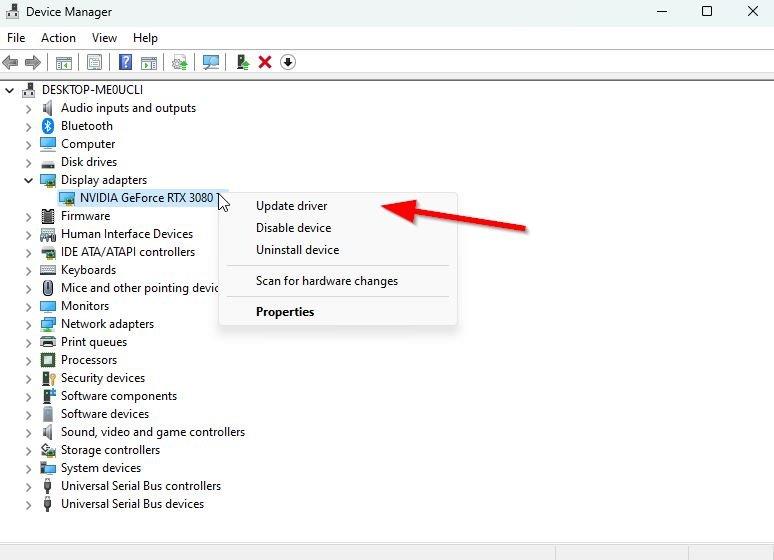
- Quindi fare clic con il pulsante destro del mouse sul nome della scheda grafica dedicata.
- Selezionare Aggiorna driver > Scegli Cerca automaticamente i driver.
- Se è disponibile un aggiornamento, scaricherà e installerà automaticamente l’ultima versione.
- Una volta terminato, assicurati di riavviare il computer per modificare gli effetti.
In alternativa, puoi scaricare manualmente l’ultima versione del driver grafico e installarla direttamente dal sito Web ufficiale del produttore della tua scheda grafica. Gli utenti della scheda grafica Nvidia possono aggiornare l’app GeForce Experience tramite il sito ufficiale di Nvidia. Nel frattempo, gli utenti di schede grafiche AMD possono visitare il sito Web AMD per lo stesso.
3. Aggiorna Windows
L’aggiornamento della build del sistema operativo Windows è sempre essenziale per gli utenti di PC e per i giocatori di PC per ridurre problemi di sistema, problemi di compatibilità e arresti anomali. Nel frattempo, l’ultima versione include principalmente funzionalità aggiuntive, miglioramenti, patch di sicurezza e altro ancora. Fare quello:
Annunci
- Premere Windows + I chiavi per aprire il Impostazioni di Windows menù.
- Quindi, fare clic su Aggiornamento e sicurezza > Seleziona Controlla gli aggiornamenti sotto il aggiornamento Windows sezione.
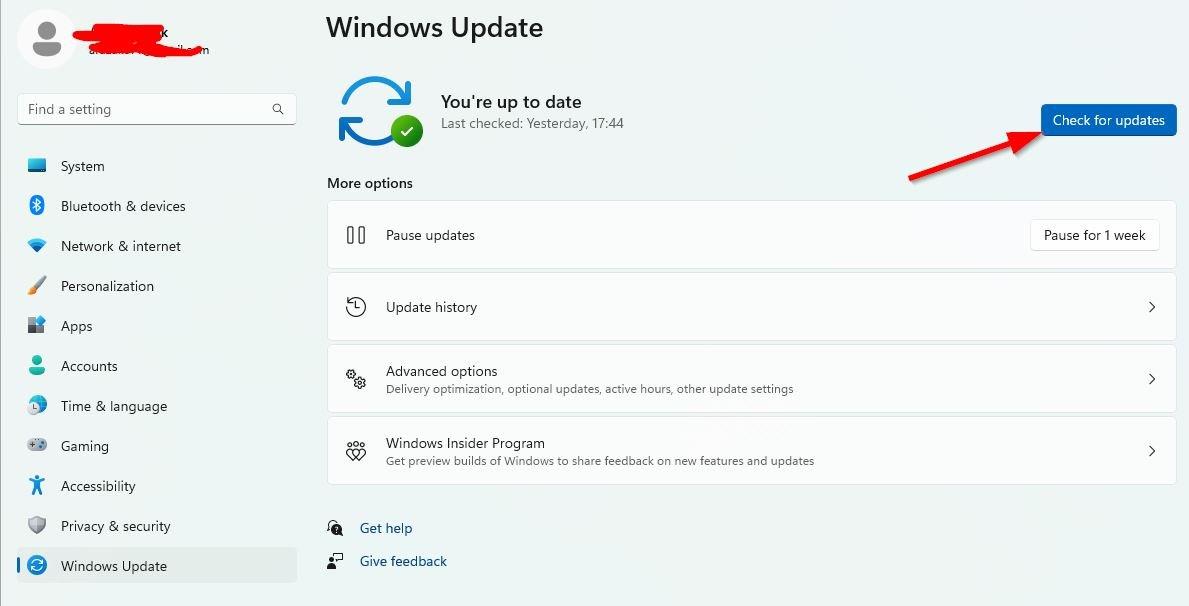
- Se è disponibile un aggiornamento delle funzionalità, selezionare Scarica e installa.
- Potrebbe volerci del tempo per completare l’aggiornamento.
- Al termine, riavvia il computer per installare l’aggiornamento.
4. Esegui il gioco come amministratore
Assicurati di eseguire il file exe del gioco come amministratore per evitare il controllo dell’account utente in merito a problemi di privilegi. Dovresti anche eseguire il client Steam come amministratore sul tuo PC. Per farlo:
- Fare clic con il pulsante destro del mouse sul Destino eterno exe sul tuo PC.
- Ora, seleziona Proprietà > Fare clic su Compatibilità scheda.
Annuncio
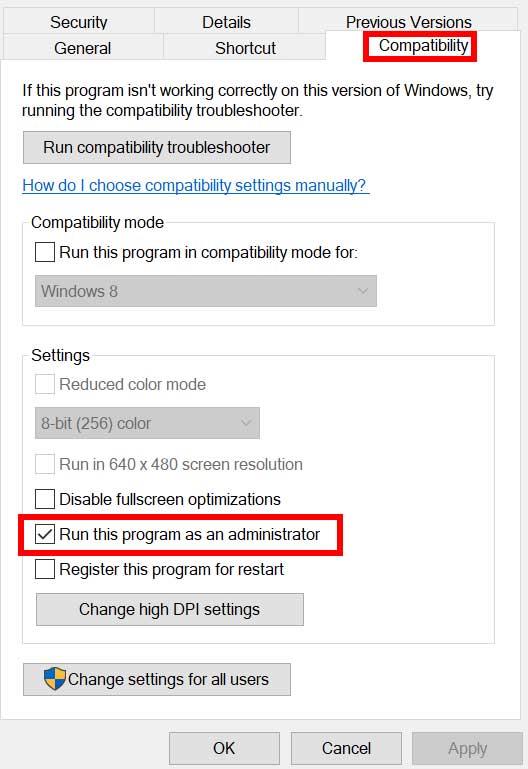
- Assicurati di fare clic su Esegui questo programma come amministratore casella di controllo per contrassegnarla.
- Clicca su Applicare e seleziona OK per salvare le modifiche.
Assicurati di eseguire gli stessi passaggi anche per il client Steam. Dovrebbe aiutarti a risolvere il problema di Doom Eternal sul tuo PC.
5. Chiudere le attività in esecuzione in background
Attività o programmi non necessari in esecuzione in background possono consumare molte risorse di sistema come l’utilizzo della CPU o della memoria che riduce letteralmente le prestazioni del sistema. Pertanto, i problemi di avvio che si arrestano in modo anomalo, ritardato e non di caricamento compaiono abbastanza spesso. Semplicemente, chiudi completamente tutte le attività in esecuzione in background non necessarie. Per farlo:
- Premere Ctrl + Maiusc + Esc chiavi per aprire il Gestore delle attività.

- Ora, fai clic su Processi scheda > Fare clic per selezionare le attività che vengono eseguite inutilmente in background e consumano risorse di sistema sufficienti.
- Clicca su Ultimo compito per chiuderlo uno per uno.
- Al termine, riavvia il sistema.
Ora puoi verificare se hai corretto o meno il Doom Eternal Crashing sul tuo PC. In caso contrario, segui il metodo successivo.
6. Imposta priorità alta in Task Manager
Dai la priorità al tuo gioco nel segmento superiore tramite Task Manager per indicare al tuo sistema Windows di eseguire correttamente il gioco. Per farlo:
- Fare clic con il pulsante destro del mouse sul Menu iniziale > Seleziona Gestore delle attività.
- Clicca sul Processi scheda > Fare clic con il pulsante destro del mouse sul Destino eterno compito di gioco.
- Selezionare Imposta la priorità a Alto.
- Chiudi Gestione attività.
- Infine, esegui il gioco Doom Eternal per verificare se si arresta in modo anomalo su PC o meno.
7. Reinstalla DirectX (più recente)
Dovresti provare a reinstallare l’ultima versione di DirectX da sito ufficiale Microsoft sul tuo PC/Laptop. Devi solo scaricare e installare il pacchetto di installazione di DirectX ed eseguirlo. Tieni presente che avrai bisogno di DirectX 12 o versioni successive per eseguire correttamente il gioco Doom Eternal.
8. Disattiva Windows Firewall o il programma antivirus
Le probabilità sono abbastanza alte che forse la protezione predefinita di Windows Defender Firewall o qualsiasi programma antivirus di terze parti impedisca alle connessioni in corso o ai file di gioco di funzionare correttamente. Quindi, assicurati di disabilitare o disattivare temporaneamente la protezione in tempo reale e la protezione del firewall. Quindi dovresti provare a eseguire il gioco per verificare se il problema relativo a Doom Eternal Crashing su PC è stato risolto o meno. Per farlo:
- Clicca sul Menu iniziale > Digitare firewall.
- Selezionare Firewall di Windows Defender dal risultato della ricerca.
- Ora, fai clic su Attiva o disattiva Windows Defender Firewall dal riquadro di sinistra.
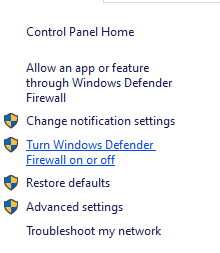
- Si aprirà una nuova pagina > Seleziona il Disattiva Windows Defender Firewall (non consigliato) opzione per entrambi i Impostazioni di rete privata e pubblica.

- Una volta selezionato, fare clic su OK per salvare le modifiche.
- Infine, riavvia il computer.
Allo stesso modo, devi disattivare anche la protezione di sicurezza di Windows. Basta seguire i passaggi seguenti:
- Premere Windows + I chiavi per aprire il Impostazioni di Windows menù.
- Clicca su Aggiornamento e sicurezza > Fare clic su Sicurezza di Windows dal riquadro di sinistra.
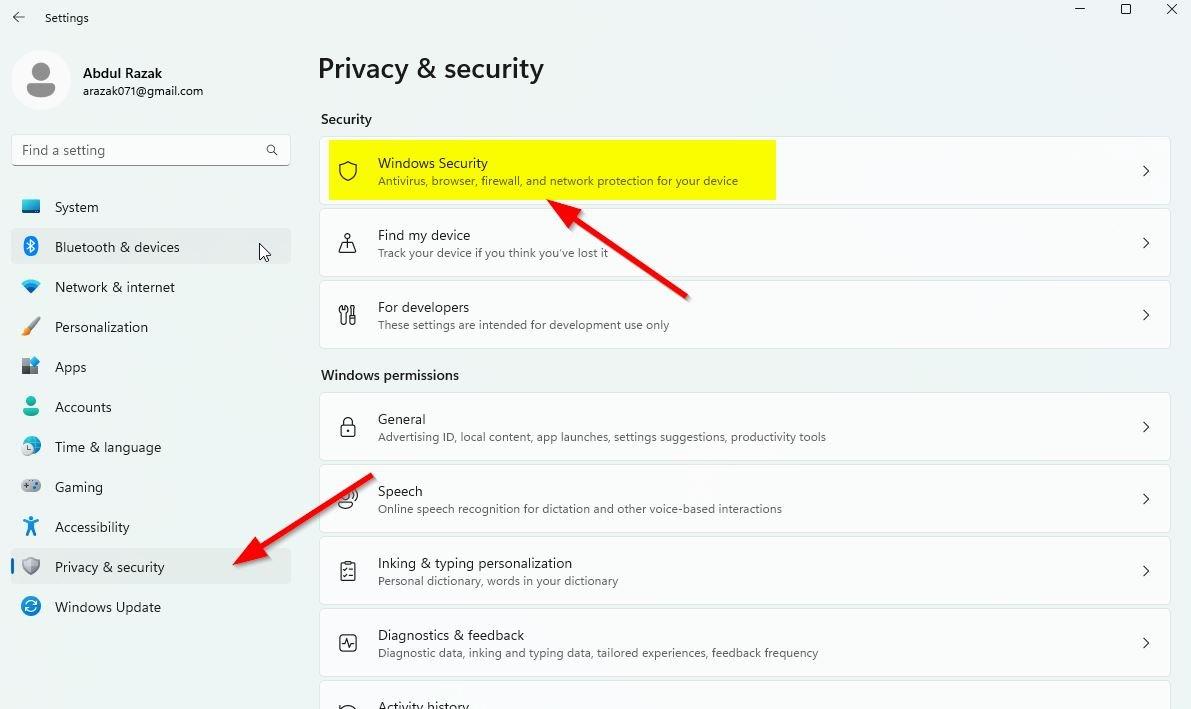
- Ora, fai clic su Apri Sicurezza di Windows pulsante.
- Vai a Protezione da virus e minacce > Fare clic su Gestisci le impostazioni.
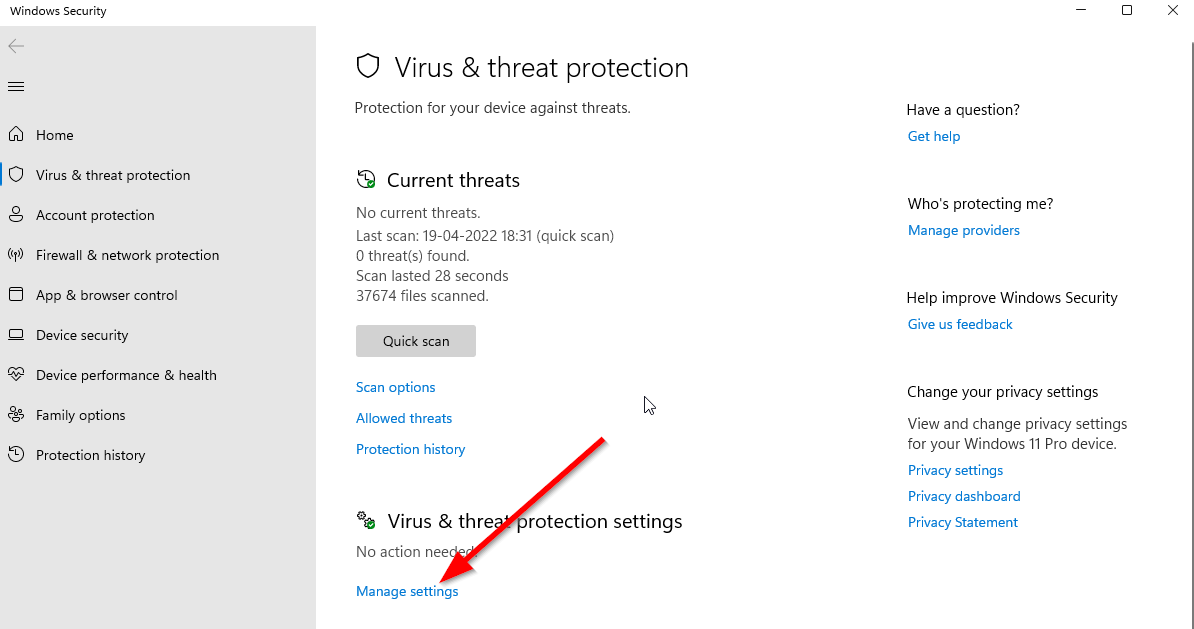
- Successivamente, dovrai semplicemente spegnere il Protezione in tempo reale alternare.
- Se richiesto, fare clic su sì per procedere oltre.
- Inoltre, puoi anche disattivare protezione fornita dal cloud, Protezione antisabotaggio se vuoi.
9. Impostare Prestazioni elevate in Opzioni risparmio energia
Se nel caso, il tuo sistema Windows è in esecuzione in modalità bilanciata in Opzioni risparmio energia, imposta la modalità ad alte prestazioni per risultati migliori. Anche se questa opzione richiede un maggiore consumo di energia o consumo della batteria. Per farlo:
- Clicca sul Menu iniziale > Digitare Pannello di controllo e fare clic su di esso dal risultato della ricerca.
- Ora vai a Hardware e suono > Seleziona Opzioni di alimentazione.
- Clicca su Alte prestazioni per selezionarlo.
- Assicurati di chiudere la finestra e di spegnere completamente il computer. Per fare ciò, fare clic su Menu iniziale > Vai a Potenza > Fermare.
- Una volta che il computer è completamente spento, puoi riaccenderlo.
Questo dovrebbe risolvere il problema di Doom Eternal Crashing sul tuo PC nella maggior parte dei casi. Tuttavia, se nessuno dei metodi ha funzionato per te, segui il successivo.
10. Chiudi il gioco dalle app in background
Se in qualche modo il gioco Doom Eternal sta ancora riscontrando problemi, assicurati di disattivarlo dalla funzione App in background sul tuo PC. Fare così,
- Premere Windows + I chiavi per aprire il Impostazioni di Windows menù.
- Clicca su Privacy > Scorri verso il basso dal riquadro di sinistra e seleziona App in background.
- Scorri verso il basso e cerca il Destino eterno titolo del gioco.
- Solo disattivare l’interruttore accanto al titolo del gioco.
- Al termine, chiudi la finestra e riavvia il computer.
Questo metodo dovrebbe aiutarti. Tuttavia, se ciò non risolve il problema, puoi seguire il metodo successivo.
11. Reinstallare Microsoft Visual C++ Runtime
Assicurati di reinstallare Microsoft Visual C++ Runtime sul tuo computer per risolvere completamente più problemi o errori di gioco. Fare quello:
- premi il finestre tasto dalla tastiera per aprire il Menu iniziale.
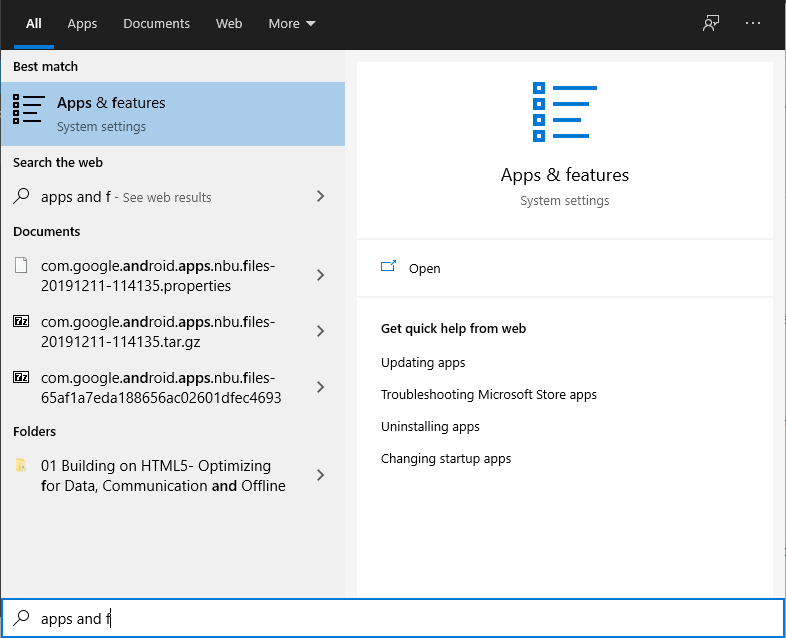
- Tipo App e funzionalità e fare clic su di esso dal risultato della ricerca.
- Ora, individua il Microsoft Visual C++ programmi nell’elenco.
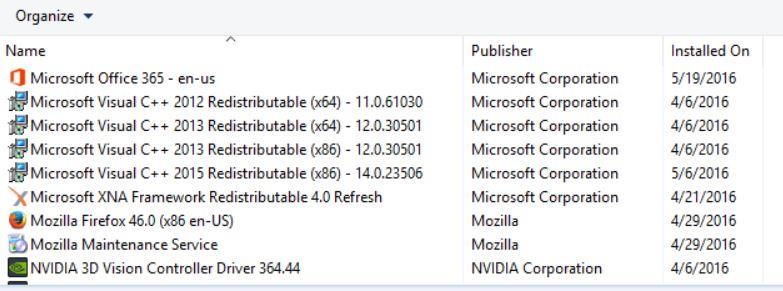
- Seleziona ogni programma e clicca su Disinstalla.
- Visitare il sito ufficiale Microsoft e scarica l’ultimo runtime di Microsoft Visual C++.
- Una volta terminato, installalo sul tuo computer e riavvia il sistema per modificare gli effetti.
12. Eseguire un avvio pulito
Alcune delle app e i relativi servizi potrebbero avviarsi automaticamente durante l’avvio immediato del sistema. In tal caso, tali app o servizi utilizzeranno sicuramente molta connessione Internet e risorse di sistema. Se anche tu ti senti allo stesso modo, assicurati di eseguire un avvio pulito sul tuo computer per verificare il problema. Fare quello:
- Premere Windows + R chiavi per aprire il Correre la finestra di dialogo.
- Ora, digita msconfig e colpisci accedere aprire Configurazione di sistema.
- Vai al Servizi scheda > Abilita il Nascondi tutti i servizi Microsoft casella di controllo.
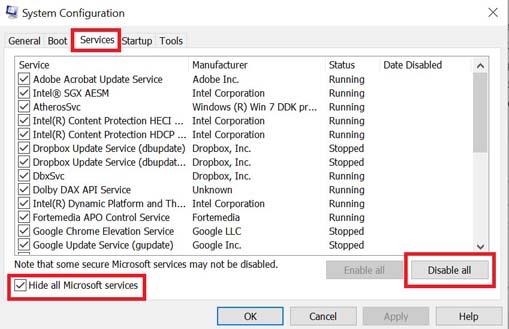
- Clicca su Disabilitare tutto > Fare clic su Applicare poi OK per salvare le modifiche.
- Ora vai al Avviare scheda > Fare clic su Apri Gestione attività.
- Si aprirà l’interfaccia di Task Manager. Qui vai al Avviare scheda.
- Quindi fare clic sull’attività particolare che ha un impatto di avvio maggiore.
- Una volta selezionato, fare clic su disattivare per disattivarli dal processo di avvio.
- Esegui gli stessi passaggi per ogni programma che ha un impatto di avvio maggiore.
- Una volta terminato, assicurati di riavviare il computer per applicare le modifiche.
13. Prova a disabilitare le app di sovrapposizione
Sembra che un paio di app popolari abbiano il proprio programma di overlay che può eventualmente essere eseguito in background e causare problemi con le prestazioni di gioco o addirittura problemi di avvio. Dovresti disattivarli per risolvere il problema seguendo i passaggi seguenti:
Disabilita la sovrapposizione di discordia:
- Avvia il Discordia app > Fare clic su icona a forma di ingranaggio in fondo.
- Clicca su Sovrapposizione sotto Impostazioni dell’app > Accendere il Abilita la sovrapposizione nel gioco.
- Clicca sul Giochi scheda > Seleziona Destino eterno.
- Infine, spegnere il Abilita la sovrapposizione nel gioco alternare.
- Assicurati di riavviare il PC per applicare le modifiche.
Disabilita la barra di gioco Xbox:
- Premere Windows + I chiavi per aprire Impostazioni di Windows.
- Clicca su Gioco > Vai a Barra di gioco > Spegni Registra clip di gioco, schermate e trasmetti utilizzando la barra di gioco opzione.
Se nel caso, non riesci a scoprire l’opzione della barra di gioco, cercala dal menu Impostazioni di Windows.
Disabilita la sovrapposizione dell’esperienza Nvidia GeForce:
- Avvia il Esperienza Nvidia GeForce app > Vai a Impostazioni.
- Clicca sul Generale scheda > disattivare il Sovrapposizione di gioco opzione.
- Infine, riavvia il PC per applicare le modifiche e avvia nuovamente il gioco.
Tieni inoltre presente che dovresti disabilitare alcune altre app di sovrapposizione come MSI Afterburner, Rivatuner, software RGB o qualsiasi altra app di sovrapposizione di terze parti che viene eseguita sempre in background.
14. Verifica l’integrità dei file di gioco su Steam
Se nel caso, c’è un problema con i file di gioco e in qualche modo vengono danneggiati o mancanti, assicurati di eseguire questo metodo per verificare facilmente il problema.
- Lancio Vapore > Fare clic su Biblioteca.
- Fare clic con il pulsante destro del mouse Su Destino eterno dall’elenco dei giochi installati.
- Ora, fai clic su Proprietà > Vai a File locali.

- Clicca su Verifica l’integrità dei file di gioco.
- Dovrai attendere il processo fino al completamento.
- Una volta terminato, riavvia il computer.
15. Disabilita l’overclocking della CPU o della GPU
Vale anche la pena ricordare di non abilitare l’overclocking di CPU/GPU sul PC se il gioco si arresta in modo anomalo o balbetta molto. Possiamo capire che l’overclocking di CPU/GPU può avere un enorme impatto nel migliorare il gameplay, ma a volte può anche causare problemi con il collo di bottiglia o anche la compatibilità. Basta impostare la frequenza su quella predefinita per prestazioni ottimali.
16. Aggiorna Doom Eternal Game
Se nel caso, non hai aggiornato il tuo gioco Doom Eternal per un po’ di tempo, assicurati di seguire i passaggi seguenti per verificare la presenza di aggiornamenti e installare la patch più recente (se disponibile). Per farlo:
- Apri il Vapore cliente > Vai a Biblioteca > Fare clic su Destino eterno dal riquadro di sinistra.
- Cercherà automaticamente l’aggiornamento disponibile. Se è disponibile un aggiornamento, assicurati di fare clic su Aggiornare.
- L’installazione dell’aggiornamento potrebbe richiedere del tempo > Al termine, assicurati di chiudere il client Steam.
- Infine, riavvia il PC per applicare le modifiche, quindi prova ad avviare nuovamente il gioco.
Questo è tutto, ragazzi. Presumiamo che questa guida ti sia stata utile. Per ulteriori domande, puoi commentare di seguito.
FAQ
Come verificare l’integrità dei file di gioco di Doom Eternal?
Individua Doom Eternal e fai clic con il pulsante destro del mouse su di esso. Tocca l’opzione Proprietà. Ora seleziona la scheda File locali e quindi fai clic sull’opzione Verifica integrità dei file di gioco. Infine, attendi il completamento del processo.
Dove posso trovare i log di lancio di Doom Eternal?
È c:\programmi (86)\bethesda.net launcher\games\doom eterno. Verifica se ricevi un errore specifico quando tenti di eseguire l’applicazione e quindi controlla i registri eventi nel visualizzatore eventi. Windows > registri dell’applicazione. Quindi il giorno del lancio ha funzionato.
Perché Doom continua a bloccarsi all’avvio di Windows 10?
Doom Eternal Crashing all’avvio dopo il caricamento dello schermo si verificherà su PC Windows 10 e 11 se hai driver grafici obsoleti o danneggiati. Per migliorare le prestazioni di gioco è necessario aggiornare il driver grafico. Esistono due metodi per aggiornare le schede grafiche, ovvero Manuale e Automatico.
Come risolvere l’arresto anomalo di Doom Eternal all’avvio dopo il caricamento della schermata?
Aggiorna il tuo driver grafico Doom Eternal Crash all’avvio dopo il caricamento dello schermo si verificherà su PC Windows 10 e 11 se hai driver grafici obsoleti o danneggiati. Per migliorare le prestazioni di gioco è necessario aggiornare il driver grafico.
Come risolvere il problema FPS basso di Doom Eternal?
Fai clic con il pulsante destro del mouse su DOOM Eternal, vai su Proprietà.Premi il pulsante VERIFICA INTEGRITÀ DEI FILE DI GIOCO. Dovresti anche disabilitare Steam Overlay. Vai alla pagina Impostazioni su Steam. Assicurati di deselezionare “Abilita Steam Overlay durante il gioco” Infine, fai clic sul pulsante OK. Inoltre, la disabilitazione di Steam Overlay risolve il problema del tuo FPS basso.
Perché non posso eseguire Doom Eternal?
Si consiglia inoltre di disabilitare SLI e OC. Assicurati che il tuo software antivirus non stia bloccando il gioco. Puoi disabilitare temporaneamente l’antivirus o inserire nella whitelist Doom. I programmi in esecuzione in background potrebbero impedire l’esecuzione di DOOM Eternal.
Perché il mio gioco Doom continua a bloccarsi su Steam?
Se un file richiesto dell’installazione del tuo gioco viene danneggiato o viene eliminato come falso positivo dal tuo antivirus, il tuo gioco potrebbe finire in modo anomalo. Per vedere se questo è il problema per te, segui le istruzioni seguenti: 1) Esegui il client Steam. 2) Fare clic su LIBRERIA. 3) Fare clic con il pulsante destro del mouse su DOOM e selezionare Proprietà.
Come risolvere Doom che non funziona su Windows 10?
1) Sulla tastiera, premere il tasto logo Windows. Quindi, digita Windows Update e seleziona Impostazioni di Windows Update. 2) Fare clic su Verifica aggiornamenti, quindi attendere che Windows scarichi e installi gli aggiornamenti automaticamente. 3) Riavvia il computer al termine dell’aggiornamento, quindi prova a eseguire nuovamente DOOM. Spero che Doom stia funzionando correttamente ora.
Come faccio a disattivare le opzioni di avvio di Doom?
Per disattivare le opzioni di avvio di DOOM: apri Steam e vai alla tua Libreria. Fai clic con il pulsante destro del mouse su DOOM e seleziona Proprietà. Nella scheda Generale, fai clic su Imposta opzioni di avvio… Elimina tutte le opzioni abilitate qui e fai clic su OK. Per assicurarti che i file di gioco siano installati correttamente, dovresti verificare i file in Steam. Per farlo: carica Steam.
Come trovo la mia cartella di installazione di Doom Eternal?
Segui questi passaggi per individuare la cartella di installazione di DOOM Eternal: Avvia il client Steam. Dopo che Steam si è mostrato, fai clic su Libreria nella parte superiore della finestra. Una volta visualizzato l’elenco dei giochi che hai scaricato, fai clic con il pulsante destro del mouse su DOOM Eternal. Dal menu contestuale, fare clic su Proprietà.
Ci sarà un Doom Eternal per PS5?
Doom Eternal (stilizzato come DOOM ETERNAL) è un sequel del riavvio di Doom del 2016. Il gioco è stato lanciato con un giorno di anticipo, il 19 marzo 2020, per PlayStation 4, Xbox One, PC e Google Stadia. La versione per Nintendo Switch è stata ritardata ed è stata rilasciata l’8 dicembre 2020. Le versioni PlayStation 5 e Xbox Series X e Series S saranno rilasciate nel 2021.
Qual è la fortezza di Doom in Doom Eternal?
La Fortezza del Destino è l’area hub di Doom Eternal. La maggior parte di ciò che è inaccessibile all’inizio si sbloccherà nel tempo, ma puoi anche sbloccare nuove aree con le batterie Sentinel che trovi in ogni missione.
Doom Eternal continua a bloccarsi?
Doom Eternal è uno sparatutto in prima persona popolare tra molti amanti del gioco. Tuttavia, alcuni giocatori sono infastiditi dai problemi di Doom Eternal come il crash di DOOM Eternal, il blocco di DOOM Eternal, il mancato avvio di DOOM Eternal, ecc. Ma non preoccuparti. Oggi parleremo di come risolvere il problema di arresto anomalo di DOOM Eternal. Perché DOOM Eternal continua a bloccarsi?
Come posso verificare se un gioco è installato su Doom Eternal?
Una volta visualizzato l’elenco dei giochi che hai scaricato, vai su DOOM Eternal, fai clic con il pulsante destro del mouse e quindi fai clic su Proprietà. Dopo che la pagina Proprietà viene visualizzata sulla destra, passa alla scheda File locali. Ora, fai clic sul pulsante VERIFICA INTEGRITÀ DEI FILE DI GIOCO….
Perché Doom Eternal è bloccato dai programmi di sicurezza?
I programmi di sicurezza non hanno buoni risultati con i giochi. Queste applicazioni tendono a bloccare videogiochi come DOOM Eternal perché li considerano malware o minacce gravi. Per alcuni giocatori, la chiusura dei loro programmi antivirus ha risolto il problema.
